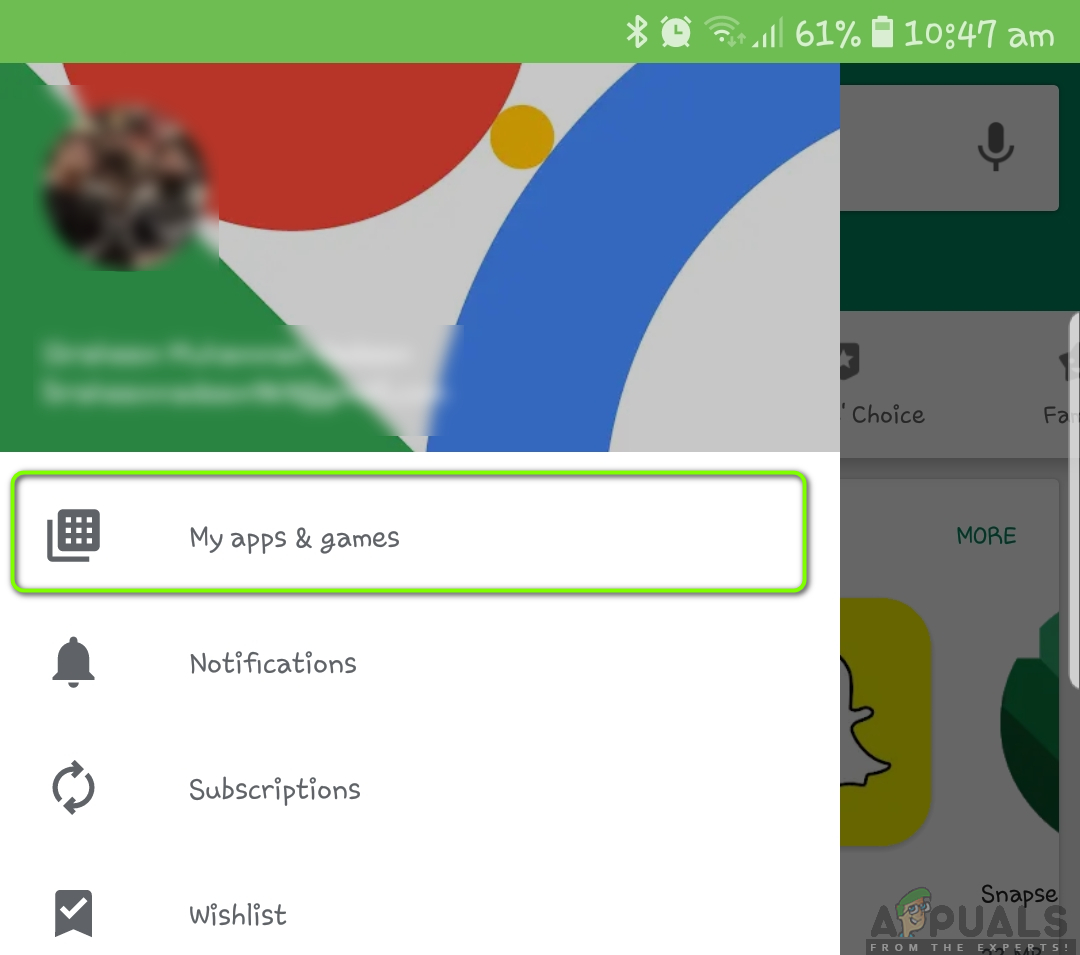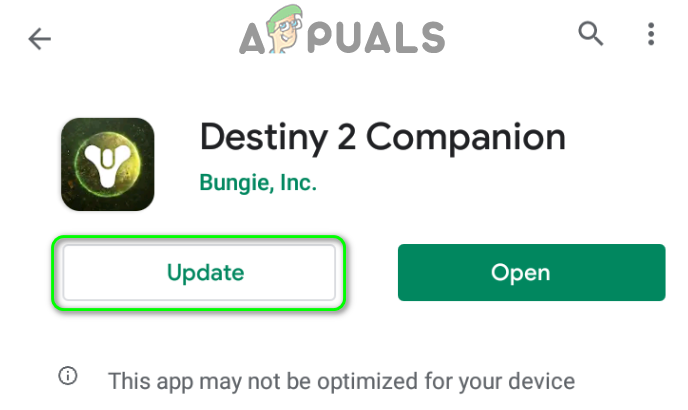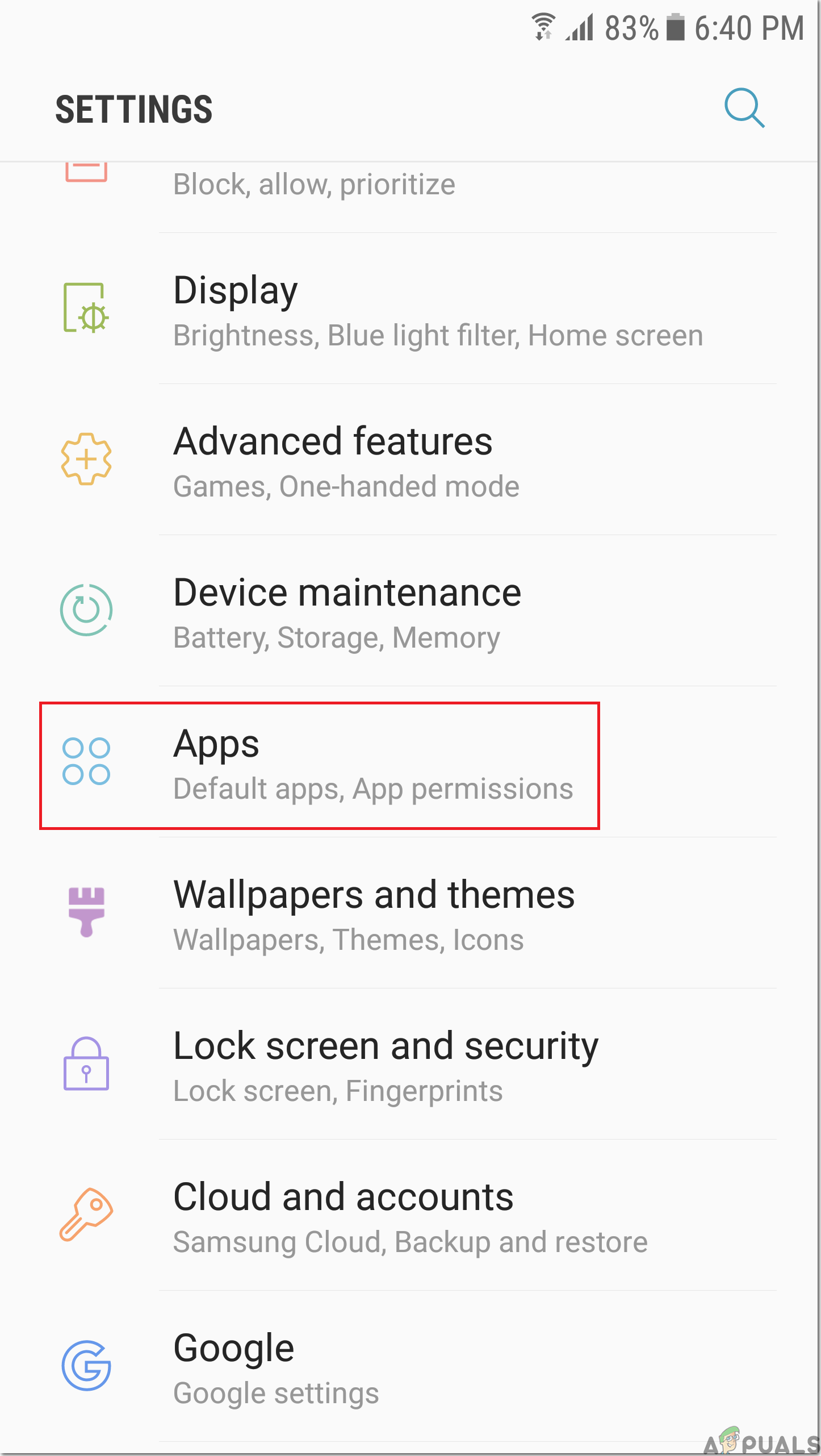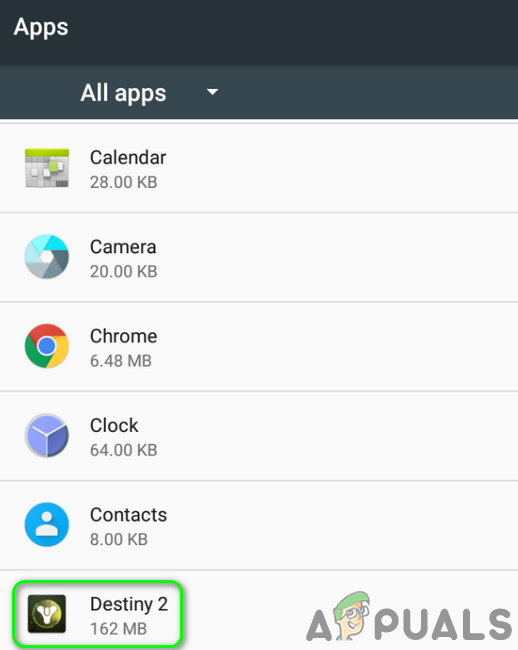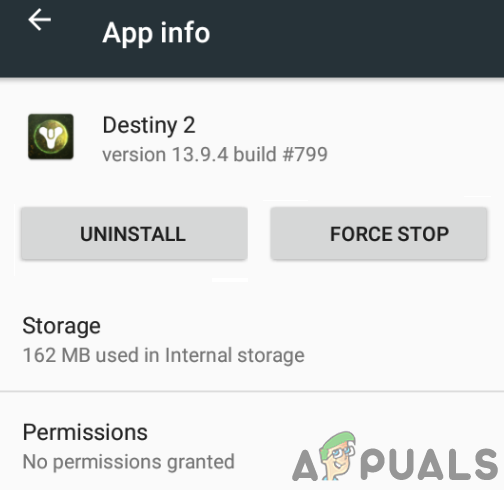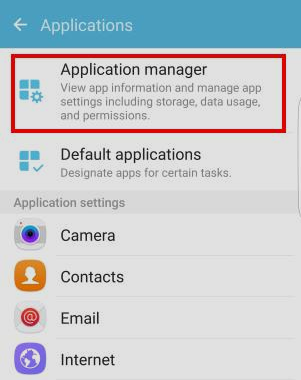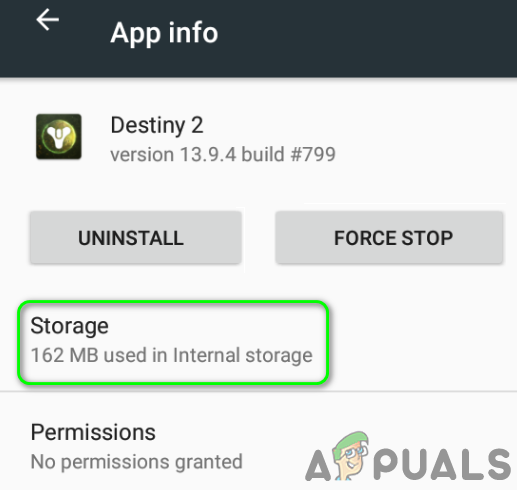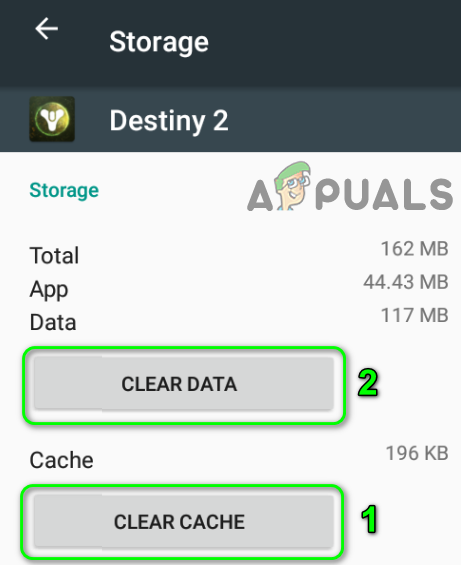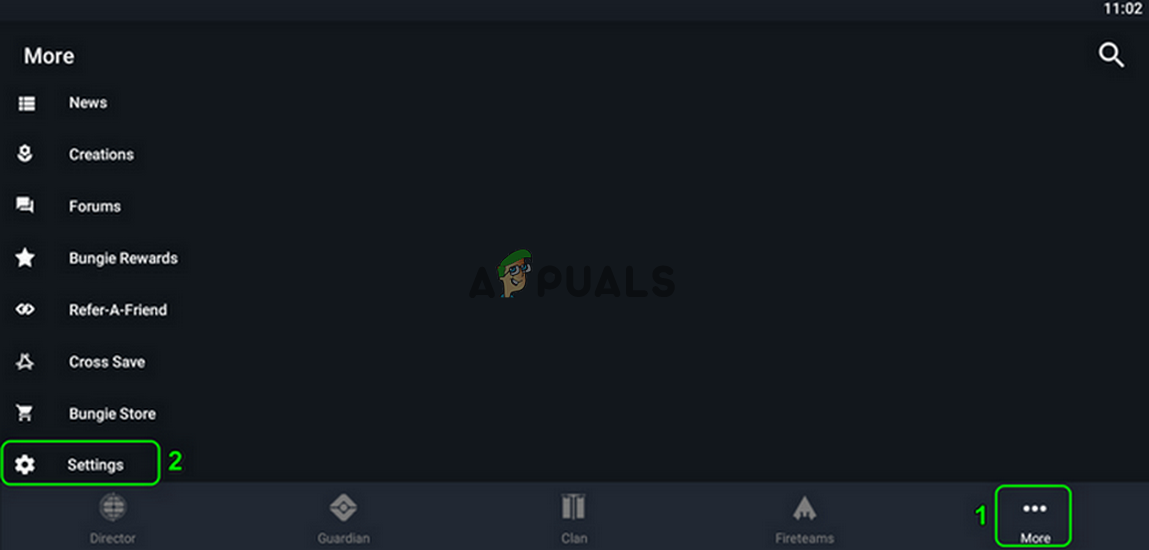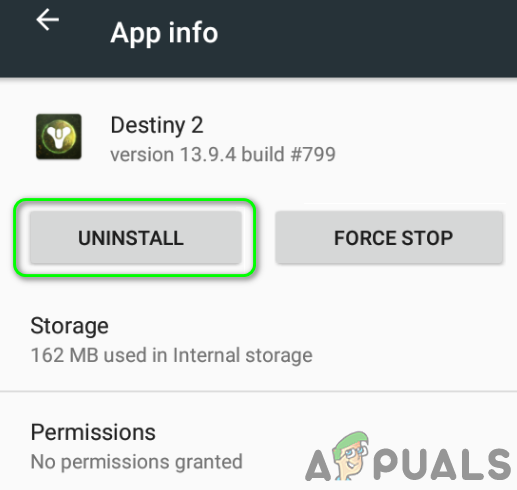Das Begleiter-App von Destiny 2 kann nicht arbeiten aufgrund einer veralteten Version der App selbst. Darüber hinaus kann die beschädigte Installation der App / des Betriebssystems Ihres Telefons den besprochenen Fehler verursachen.

Destiny 2 Companion App
Es wird berichtet, dass das Problem die iOS- und Android-Versionen der App betrifft. In einigen Fällen steckt der Benutzer auf dem Mehr Bildschirm, während einige Benutzer nicht zu bestimmten Registerkarten navigieren können oder einige ihrer Informationen / Elemente nicht angezeigt werden. Normalerweise trifft der Benutzer auf die folgenden Arten von Nachrichten:
- Keine Verbindung
- Ups, etwas ist schief gelaufen, versuchen Sie es erneut
- Es gibt ein Problem.
- Der Inhalt ist veraltet
- Laden fehlgeschlagen Überprüfen Sie die Netzwerkverbindung
- Authentifizierungsfehler
Stellen Sie sicher, dass Sie die App verwenden, bevor Sie mit der Fehlerbehebung fortfahren, um die Destiny 2-App zu reparieren letzte Version von dir Betriebssystem des Telefons . Überprüfen Sie außerdem, ob das Problem danach weiterhin besteht Starten Sie Ihr Telefon neu . Stellen Sie außerdem sicher, dass die Server sind in Betrieb durch den Besuch der Bungies Twitter Griff. Zur Veranschaulichung führen wir Sie durch den Fehlerbehebungsprozess für ein Android-Telefon.
Lösung 1: Aktualisieren Sie die Destiny 2-App auf den neuesten Build
Bungie Inc aktualisiert regelmäßig die Destiny 2-App, um bekannte Fehler zu beheben und neue Funktionen hinzuzufügen. Möglicherweise tritt das Problem auf, wenn Sie eine veraltete Version der App verwenden. In diesem Szenario kann das Problem durch Aktualisieren der App (wodurch Kompatibilitätsprobleme ausgeschlossen werden) behoben werden.
- Starte den Google Play Store und tippen Sie dann auf Hamburger Symbol (oben links auf dem Bildschirm).
- Tippen Sie dann im angezeigten Menü auf Meine Apps & Spiele .
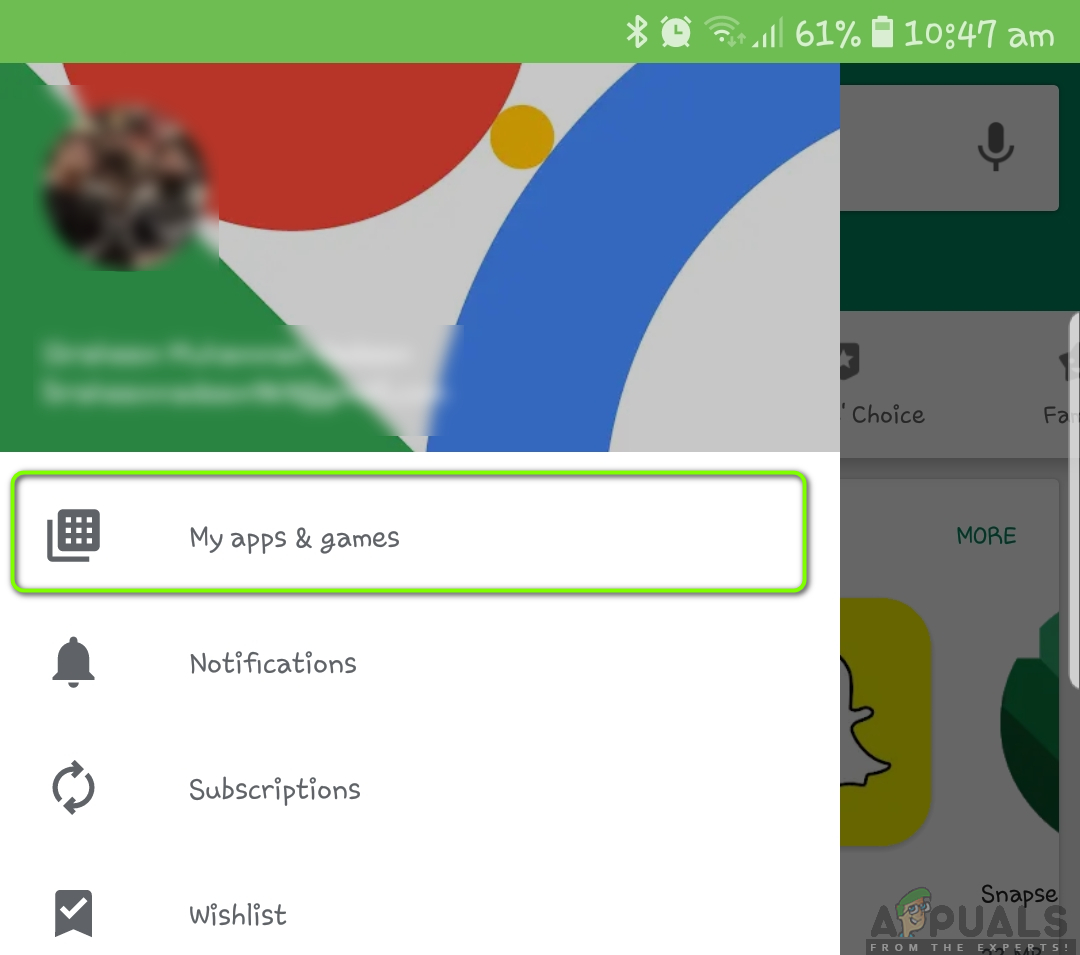
Meine Apps & Spiele - PlayStore
- Navigieren Sie nun zu Eingerichtet Tab und tippen Sie dann auf Destiny 2 Begleiter .

Tippen Sie im installierten Tab des Play Store auf Destiny 2 Companion App
- Tippen Sie nun auf die Aktualisieren Klicken Sie auf die Schaltfläche (wenn ein Update verfügbar ist) und überprüfen Sie, ob die Destiny 2-App normal funktioniert.
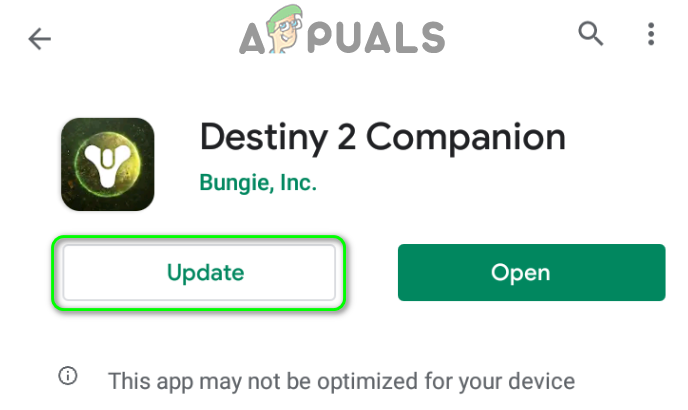
Aktualisieren Sie die Destiny 2 App
Lösung 2: Erzwingen Sie das Schließen der Destiny 2-Anwendung
Das vorliegende Problem könnte auf einen vorübergehenden Fehler in der Destiny 2-Begleit-App zurückzuführen sein. Der Fehler kann behoben werden, indem die App nach dem erzwungenen Schließen neu gestartet wird.
- Starten die Einstellungen von Ihrem Telefon und öffnen Anwendungen /Anwendungsmanager.
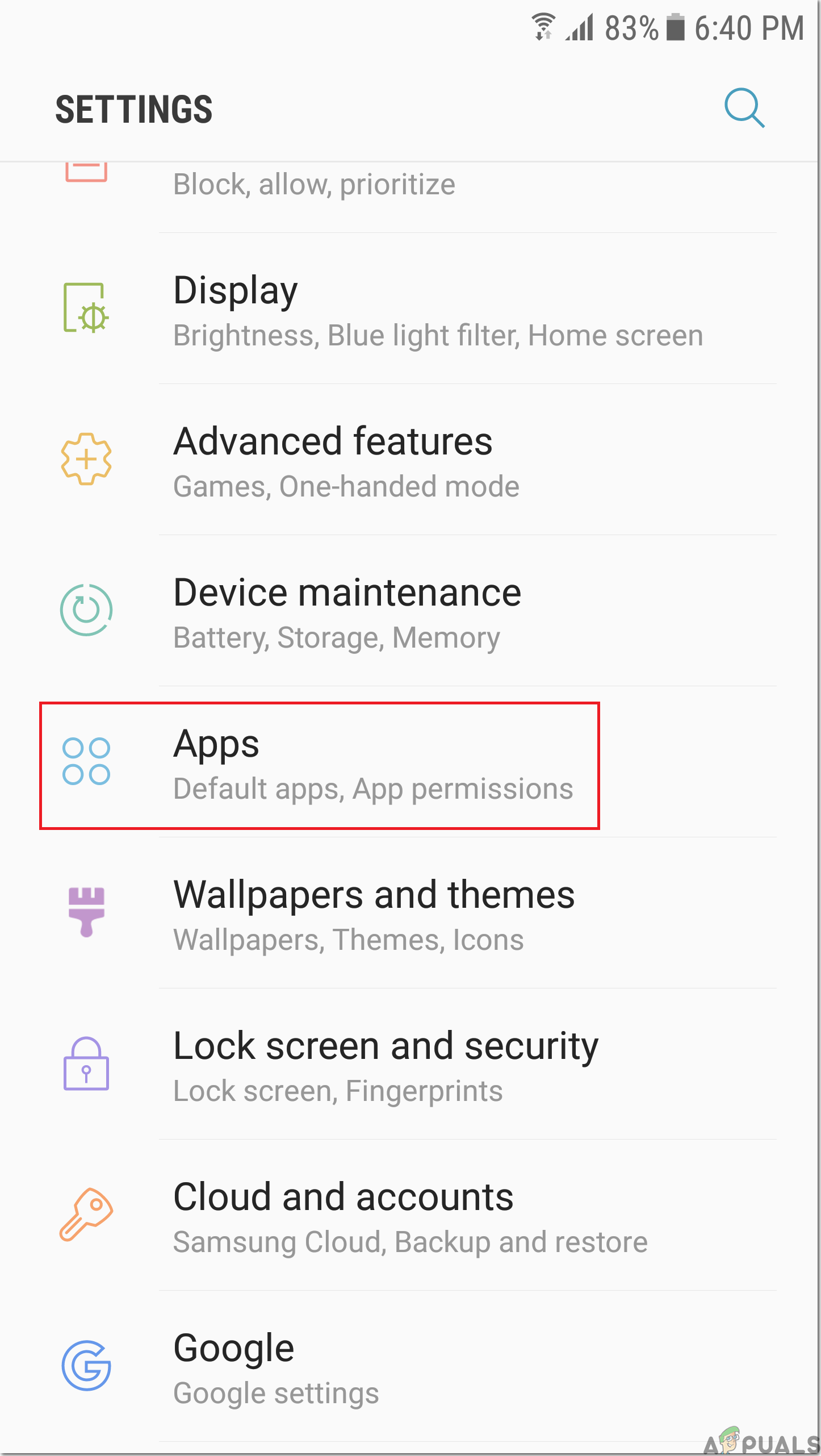
Apps
- Dann suchen und tippen Sie auf Schicksal 2 .
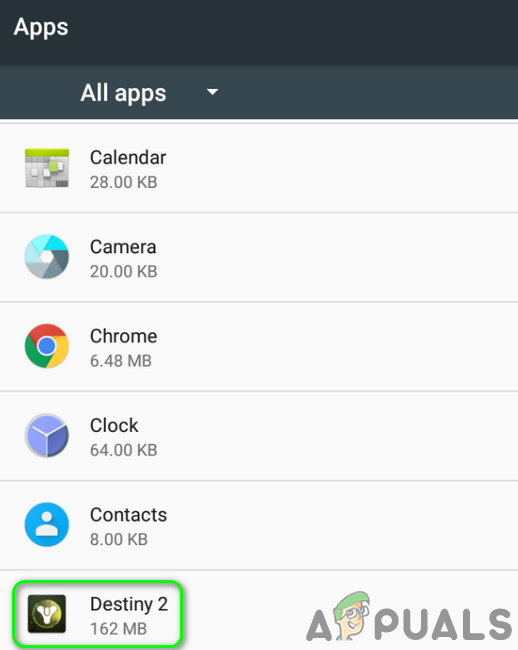
Tippen Sie im Anwendungsmanager auf Schicksal 2
- Tippen Sie nun auf Stopp erzwingen und dann bestätigen zum Stoppen der App erzwingen.
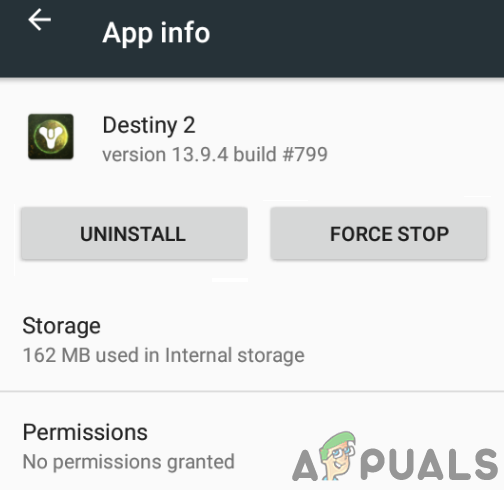
Force Stop the Destiny 2 Companion App
- Dann neu starten Überprüfen Sie auf Ihrem Telefon und beim Neustart, ob die Destiny 2 Companion-App ordnungsgemäß funktioniert.
Lösung 3: Löschen Sie den Cache / die Daten der Anwendung
Wie viele andere Anwendungen verwendet Destiny 2 a Zwischenspeicher um die Leistung zu steigern und die Benutzererfahrung zu verbessern. Möglicherweise tritt der vorliegende Fehler auf, wenn der Cache der Destiny 2-App selbst beschädigt ist. In diesem Zusammenhang kann das Problem durch Löschen des Cache / der Daten der App behoben werden.
- Starten die Einstellungen von Ihrem Telefon und tippen Sie dann auf Anwendungen / Apps / Anwendungsmanager.
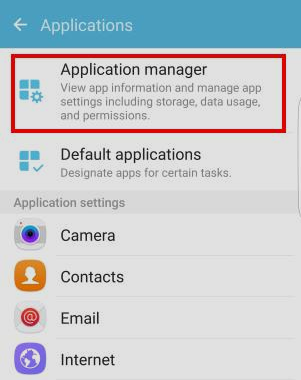
Öffnen Sie den Anwendungsmanager
- Jetzt offen Schicksal 2 und tippen Sie dann auf Lager .
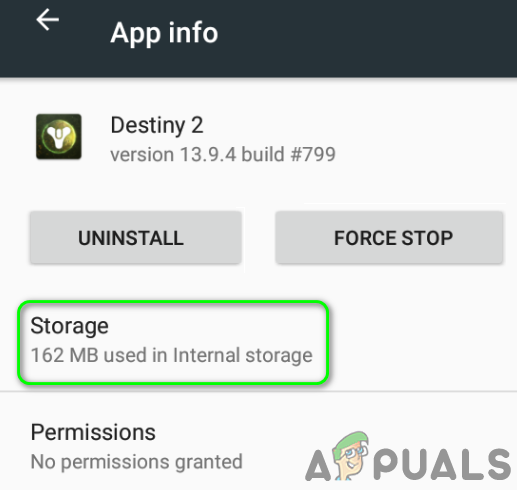
Tippen Sie in Destiny 2-Einstellungen auf Speicher
- Dann tippen Sie auf Cache leeren und überprüfen Sie, ob die App einwandfrei funktioniert.
- Wenn nicht, wiederholen Schritte 1 bis 3.
- Jetzt in der Lager Einstellungen von Destiny 2, tippen Sie auf Daten löschen und dann bestätigen um die Daten zu löschen (möglicherweise müssen Sie sich erneut bei der App anmelden und Datenbanken herunterladen).
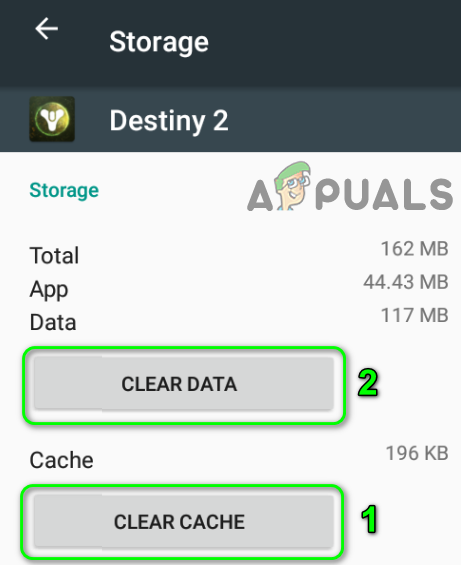
Cache und Daten des Schicksals löschen 2
- Jetzt neu starten Überprüfen Sie das Telefon und überprüfen Sie beim Neustart, ob der Fehler in der Destiny 2-App behoben ist.
Lösung 4: Melden Sie sich erneut bei Destiny 2 an
Bei jeder Änderung der Nutzungsbedingungen der App durch Bungie Inc wird von den Benutzern erwartet, dass sie dieser zustimmen, bevor sie die Anwendung verwenden. Wenn Sie die neuen Nutzungsbedingungen nicht akzeptiert haben, kann die Anwendung möglicherweise nicht gestartet werden. In diesem Szenario kann das Problem möglicherweise behoben werden, indem Sie sich von der App abmelden und sich dann wieder bei der App anmelden (möglicherweise werden Sie aufgefordert, die neuen Nutzungsbedingungen zu akzeptieren). Diese Methode funktioniert möglicherweise nicht für Benutzer, die die Anwendung nicht starten können.
- Starte den Schicksal 2 App und tippen Sie dann auf die Mehr Taste.
- Jetzt offen die Einstellungen und tippen Sie dann auf Ausloggen .
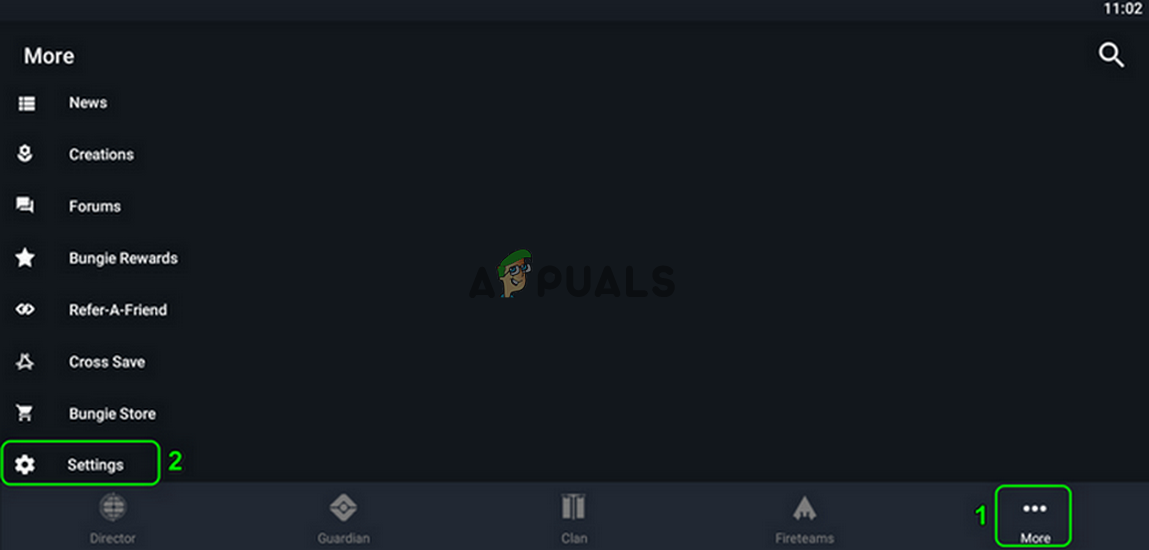
Öffnen Sie die Einstellungen der Destiny 2 App
- Dann Erneut anmelden die Destiny 2 App und überprüfen Sie, ob das Problem behoben ist.
- Wenn nicht, dann wiederholen Schritte 1 und 2.
- Jetzt Kraft schließen die App (Lösung 2) und Leeren Sie den Cache / die Daten (Lösung 3).
- Jetzt neu starten Ihr Telefon und überprüfen Sie dann, ob die Destiny 2-App einwandfrei funktioniert.
Lösung 5: Installieren Sie die Destiny 2 App neu
Wenn bei Ihnen nichts funktioniert hat, kann das Problem auf eine beschädigte Installation der Destiny 2-App selbst zurückzuführen sein. In dieser Hinsicht kann das Problem durch eine Neuinstallation der Destiny 2-App behoben werden.
- Ausloggen der App (Lösung 3) und Kraft schließen es (Lösung 1). Dann Leeren Sie den Cache / die Daten der App (Lösung 2).
- Starte den die Einstellungen von Ihrem Telefon und tippen Sie dann auf Apps /Anwendungsmanager.
- Tippen Sie nun auf Schicksal 2 und tippen Sie dann auf Deinstallieren Taste.
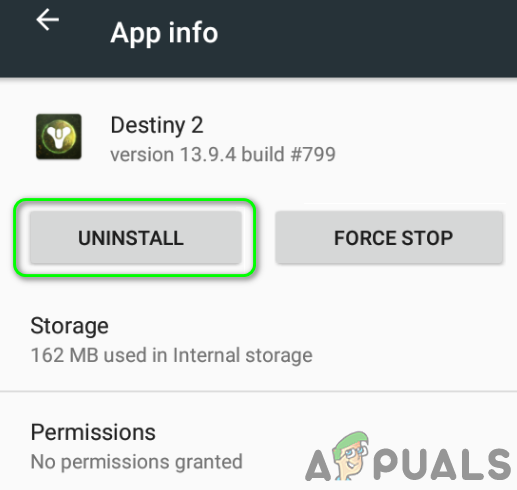
Deinstallieren Sie die Destiny 2 App
- Nach der Deinstallation der App neu starten dein Telefon.
- Installieren Sie nach dem Neustart die Destiny 2-App neu und überprüfen Sie, ob der Fehler behoben ist.
Lösung 6: Setzen Sie Ihr Telefon auf die Werkseinstellungen zurück
Wenn selbst die vorherige Lösung nicht funktioniert hat, ist das Problem höchstwahrscheinlich auf ein beschädigtes Betriebssystem Ihres Telefons zurückzuführen. In diesem Zusammenhang kann das Problem mit Destiny 2 behoben werden, wenn Sie Ihr Telefon auf die Werkseinstellungen zurücksetzen.
- Sichern Sie Ihr Telefon (Das Zurücksetzen ist normalerweise ein sicherer Vorgang, aber nur für den Fall…).
- Jetzt Setzen Sie Ihr Telefon zurück Standardmäßig funktioniert die Destiny 2-App einwandfrei.
Wenn bei Ihnen nichts funktioniert hat, versuchen Sie, die App zu verwenden ein anderes Gerät / Netzwerk .
Stichworte Destiny 2 Fehler 3 Minuten gelesen